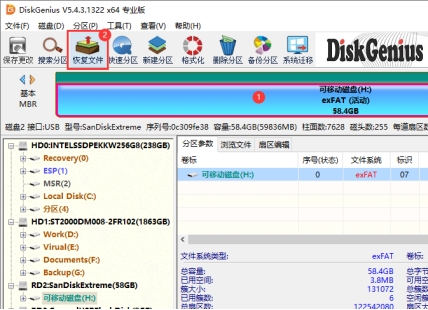u盘显示未被格式化怎么办 如何从u盘恢复数据
U盘链接电脑提后打不开提示未被格式化该怎么办?如果U盘里的文件很重要,先不要格式化,先试试本文的方法恢复U盘数据。
U盘显示未被格式化怎么办?
U盘是非常实用的数据存储设备,但是经常使用U盘的用户都很清楚,U盘偶尔会出现问题,例如,U盘突然打不开提示格式化。平时可以正常使用的U盘,某天插入电脑之后却提示未被格式化,例如,"驱动器中的磁盘未被格式化。想现在格式化吗?""使用驱动中的光盘之前需要将其格式化。是否将其格式化?"
为什么U盘显示未被格式化?最常见的原因是U盘上的分区损坏了,确切地讲是文件系统部分出问题了。操作系统通过读取文件系统里的信息来访问U盘里的文件,文件系统损坏了,操作系统也就无法知道文件具体存放在什么位置。面对无法访问的分区,操作给出的解决方式是格式化,所以提示用户该磁盘未被格式化。
U盘显示未被格式化怎么办?当U盘打不开提示未被格式化的时候,如果U盘里的重要数据没有备份,那么不要盲目将U盘格式化。数据恢复软件支持从打不开提示格式化的分区直接提取数据,因此,在恢复数据之前,无须对U盘进行任何修复操作。此外,格式化操作对恢复数据没有任何积极影响,很多时候还会破坏关键信息,最终导致某些数据无法完整恢复。
正确的流程是,发现U盘无法访问提示格式化问题后,立刻按照下面的方进行恢复即可。丢失的文件最终会恢复到其他分区,等确定U盘数据都正确恢复后,将U盘格式化一下即可。
U盘打不开提示未被格式化了,数据如何恢复?
需要恢复数据的小伙伴可以尝试DiskGenius数据恢复软件免费试用版,该软件支持RAW格式,对于无法打开提示未被格式化的分区有非常好的恢复效果,不论是U盘还是移动硬盘等存储设备,分区出现未格式化的问题,均可尝试下面的恢复方法。
第一步:将提示未被格式化的U盘与电脑连接好,然后运行DiskGenius软件。选中需要恢复数据的U盘,然后点击"恢复文件"按钮。

第二步:点击"开始",进入扫描阶段。等待扫扫描结束。

第三步:在扫描结果中寻找需要恢复的文件,并对文件进行预览。查看文件的时候,"所有类型"下的数据也应该预览一下,这里很可能有自己需要的。

第四步:选择需要的文件,将文件复制电脑硬盘,完成U盘恢复。
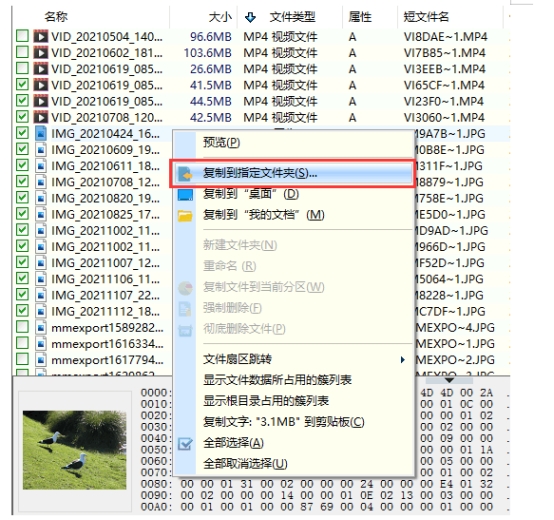
第五步:打开目标文件夹查看恢复出来的文件。确定文件都被正常恢复了,就可以尝试将U盘格式化了。
U盘未被格式化常见问答
1. 电脑插入U盘提示"磁盘未被格式化"怎么办?
在"我的电脑"中打不开U盘,系统提示未被格式化,如果U盘里的数据很重要,请不要点击格式化按钮。应该立刻把提示格式化窗口关闭,然后使用DiskGenius软件来恢复U盘里的数据,具体请参考:磁盘未被格式化怎么办?重要数据如何恢复?
2. U盘打不开提示格式化怎么解决?
遇到U盘打不开提示格式化问题,首先要考虑的是到底要不要格式化,这取决于U盘里是否有重要的文件。如果文件不重要,直接格式化即可;如果数据很重要就不要进行格式化,首先要做的应该是恢复U盘里的数据。详细图文教程请参考:U盘提示格式化怎么办?数据如何恢复?
3. Windows无法完成格式化U盘怎么回事?
造成Windows无法完成格式化U盘的原因:一是U盘开启了写保护;二是U盘出现了物理故障。首先检查下U盘外观是否有开启写保护的物理开关,将此关闭就可以将U盘格式化了;如果U盘没有此类开关,系统依然无法完成格式化,那么说明U盘本身已经损坏了,需要考虑更换新U盘。
4. U盘提示未被格式化,如何格式化U盘?
格式化U盘是非常简单的操作,按照下面的步骤即可完成格式化。需要提醒的时候,格式化之前需要先备份重要文件。
第一步:将U盘与电脑连接好,打开"我的电脑"。
第二步:右击U盘的盘符,在右键菜单中选择"格式化"选项。
第三步:在弹出的窗口上点击"开始"按钮。
5. U盘格式化不了怎么办?
U盘格式化不了说明U盘可能出现了物理故障,这时候需要立刻备份U盘中的重要数据。数据备份完成后,可使用DiskGenius检测和修复坏道,也可以联系U盘厂家进行维修。
总结
U盘突然提示未被格式化,多半是文件系统损坏了,按照上述方法就可以将U盘数据成功恢复回来。如果U盘出现了严重的物理故障,那么就需要联系专业人员处理了。最后,小编建议大家U盘里的重要数据要及时做好备份,以免U盘出现问题的时候丢失数据。
热门服务推荐
热门问答
热门视频
00
:00
后结束


 推荐
推荐
 推荐
推荐